Pobierz najnowszą wersja programu 0.4.9.6 :
| Plik | Nazwa | Wariant | Rozmiar |
| RigAndLog.zip | 64 bit | ok 12 MB | |
| RigAndLog32.zip | 32 bit | ok 12 MB | |
| setup.exe | instalator online | ok 0,5 MB |
Program można uruchamiać także w Linuksie zobacz:
Opis instalacji i konfiguracji w Linuksie
Lista zmian:
- Dodano obsługę bibliotek HAMLIB
- Poprawiono uruchamianie w Linuksie poprzez Wine
- Linux i Windows 7 mają poprawioną obsługę map
- poprawiono wygląd i szereg drobnych błędów
Ze względu na szereg poprawek i nowych modułów przed instalacją zaleca się wykonanie kopii programu !!!
Różne dodatki można znaleźć na dole strony

Poprzednie wersje:
Wersja 0.4.7.7
Dodano:
- Umożliwiono uruchamianie w Linuksie poprzez Wine
- poprawiono wygląd i szereg drobnych błędów
- Umożliwia pracę z wieloma profilami konfiguracji np dom, aktywacje terenowe
- poprawiono klastry i dodano klaster DxHeat:
- możliwość ustawienia aby po odświeżeniu danych klastrów kursor pozostawał na najnowszym (pierwszym) rekordzie a nie ostatnio zapamiętanym
- klastry nie telnetowe buforują i zapamiętują dane – poprzednio były tylko dane z bieżącego pobrania co miało limit do 50 lub 100 rekordów w zależności od strony klastra.
- dodano możliwość uzupełniania trybu w klastrach. Klastry nie posiadają informacji o trybie ale program próbuje go uzyskać z komentarza bądź z częstotliwości.
- poprawiono filtrowanie
- łatwiejsza edycja kolumn w LogBooku (klikamy prawym klawiszem w nagłówki kolumn)
- poprawiono szereg drobnych błędów.
- funkcjonalność zawodów
- opcję wyświetlania statystyk w oknie głównym zamiast pól programów (POTA,SOTA itd)
- połączenie z wieloma klastrami telnet jednocześnie
- szereg poprawek.
Poprzednie wersje:
Wersja 0.4.2.8
Dodano: możliwość nagrywania QSO, statystyki łączności QSO, drukowanie i szereg poprawek.
Wersja 0.4.1.7
Dodano:
- klaster Telnet
- psk reporter
- wizualizacja logów na mapie
- poprawiono funkcjonalność modułu synchronizacji czasu NTP
- Można usuwać LSB USB z trybu bezpośrednio przy zapisie QSO.
- Moduł sprawdzania poprawności logbooka i wiele innych przydatnych funkcji.
- Poprawki wizualne
- Usunięto znane błędy, zoptymalizowano ładowanie list.
Wersja do pobrania (zip) zajmuje około 12 MB. Po rozpakowaniu, na dysku zajmie około 30 MB plus późniejsze dane np QSO, czy logi.
Można też wybrać instalator online który wybierze wersję i zainstaluje wszystko automatycznie. Instalator wymaga połączenia z internetem oraz platformy .NET 4.7.2
Minimalne wymagania programu Windows 7, .NET 4.7.2 Minimalna rozdzielczość 1280×720 ale zaleca się Full HD 1980×1080 i w górę.
1. Po pobraniu wersji spakowanej w pliku zip a przed rozpakowaniem dobrze jest zaznaczyć, że plik nie pochodzi z Internetu.
- Odszukujemy pobrany plik .
- Klikamy prawym klawiszem myszy.
- Odnajdujemy opcję Właściwości.
- Zaznaczmy Odblokuj .
- Klikamy w Zastosuj.
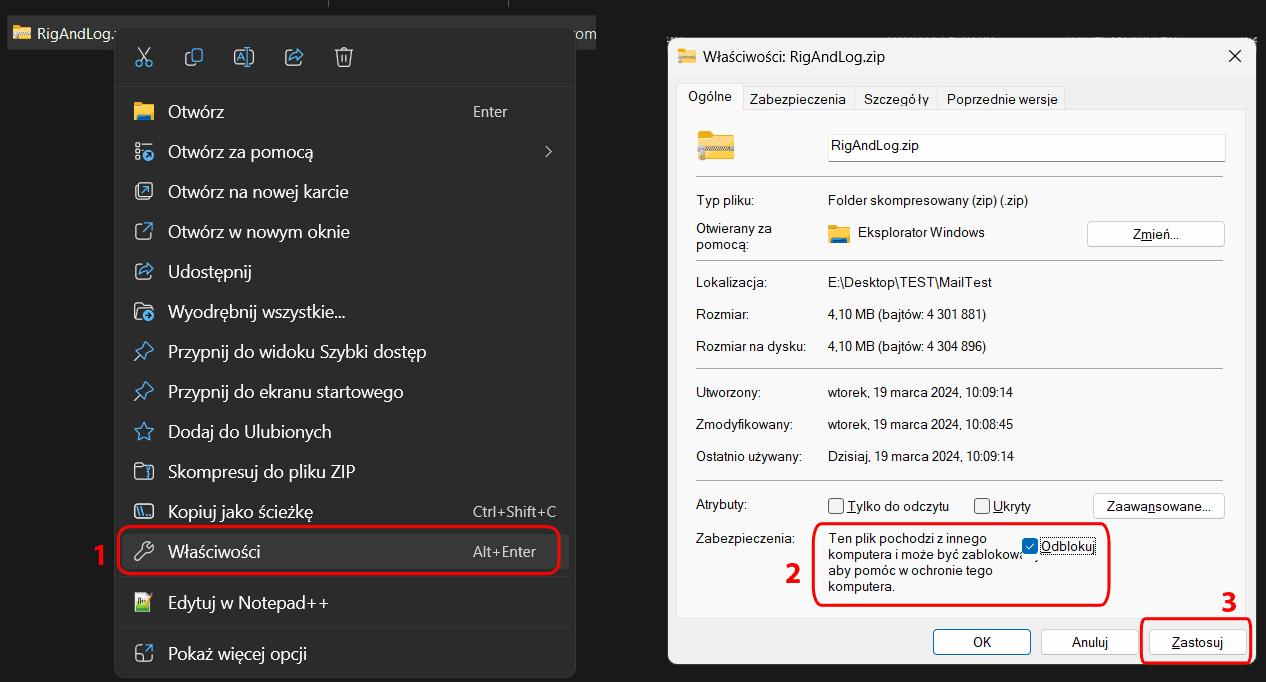
Potem możemy rozpakować program w dowolne miejsce. Jedynym wymaganiem jest aby program miał możliwość(uprawnienia) do zapisu do swojego katalogu w celu zapisywania konfiguracji.
Teraz można go uruchomić klikając w plik RigAndLog-SP4THK.exe
Jeżeli nie ma zainstalowanego .NET pojawi się okno z prośbą o jego instalację. Jeżeli się nie pojawi należy ręcznie doinstalować .NET 4.7.2.
2. Jeżeli pobieramy instalator po jego pobraniu Windows zablokuje jego próbę uruchomienia. Należy odblokować plik. Można to zrobić jak z plikiem zip, jednakże jeżeli go uruchomimy to pojawić się może okno:
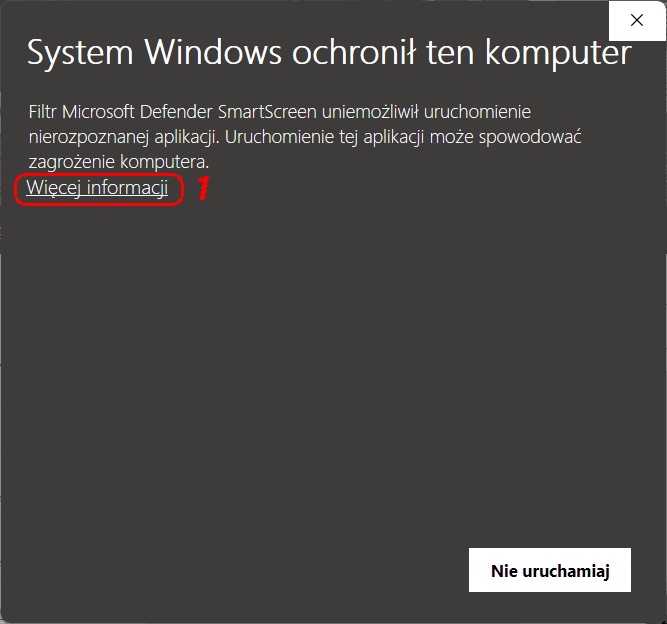
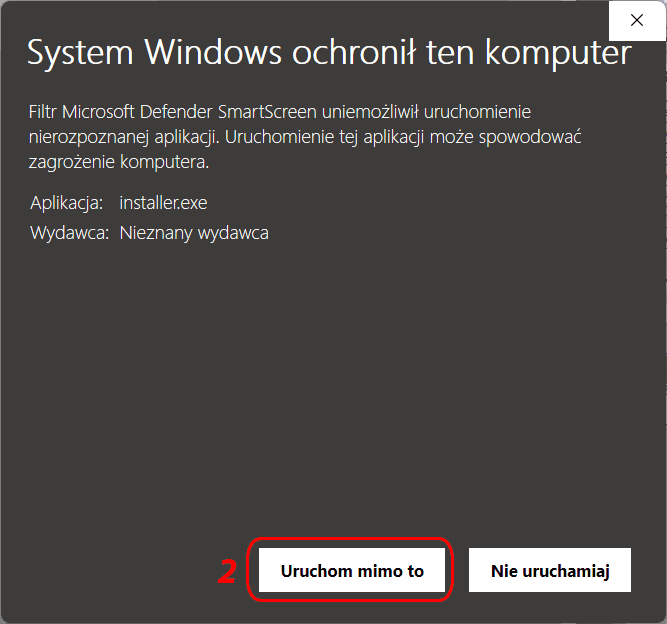
Jak skonfigurować wszystkie opcje w różnych wariantach opisałem bardziej szczegółowo w dziale Instalacja
Aby zapewnić pełną funkcjonalność można zainstalować Omnirig do pobrania stąd: https://www.dxatlas.com/omnirig/. znajduje się też w paczce z programem w katalogu OMNIRIG
Nie jest to jednak wymagane jeżeli chcemy używać samego LogBooka.

Jeżeli pracujesz w splicie lub używasz dwóch VFO A/B omnirig posiada błędy w sterowaniu.
W folderze OMNIRIG programu zamieściłem dwa przykładowe pliki INI do wgrania w folder programu omnirig np: c:\Program Files (x86)\Afreet\OmniRig\Rigs\ które naprawiają nieco tą niedogodność. Niestety nie mam możliwości poprawienia plików od wszystkich urządzeń. Niestety nie dla każdego urządzenia jest to też wogóle wykonalne.
- Program jest jaki jest błędy, złe działanie, szkody itd. itp. … wiadomo autor nie ponosi odpowiedzialności.
- Program jest darmowy do dowolnego użytku, ale:
Rozważ postawienie mi kawy w dziale Wsparcie.
1. Omnirig: https://www.dxatlas.com/omnirig/
2. GitHub. Na GitHubie udostępniłem fragment kodu źródłowego od mojego programu. Jest to wcześniejsza wersja z dużo mniejszą ilością opcji, ale jak ktoś chce się pobawić we własne sterowanie radiem to może to być przykład jak zacząć: https://github.com/ELFROTomaszFronczek/HAM-radio-control-software
3. Audio Monitor. Prosta aplikacja do mapowania wejść/wyjść audio. np odsłuch TRX na głośnikach komputera, lub użycie słuchawek wraz z mikrofonem podłączonych do komputera do odsłuchu/nadawania. Program w wersji eksperymentalnej do pobrania stąd: AudioMonitor.zip ok. 1,1MB.
Tomek SP4THK
Strona działa dzięki firmie ELFRO. https://elfro.pl




